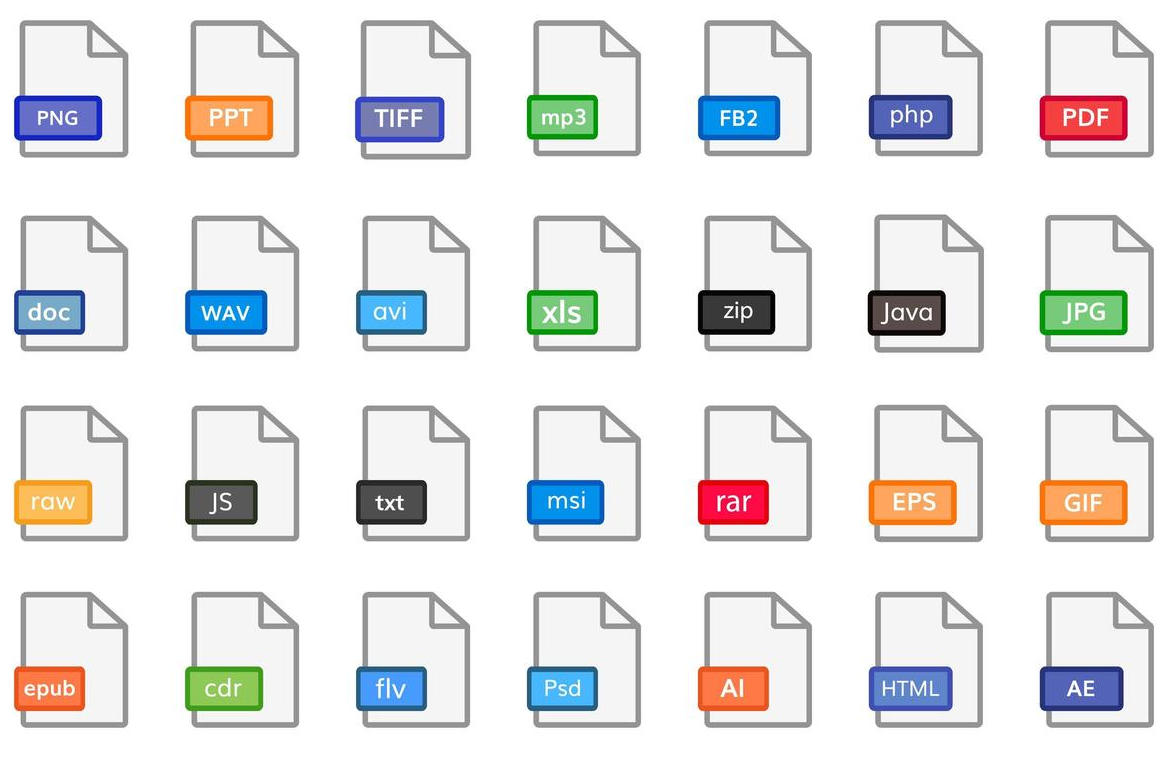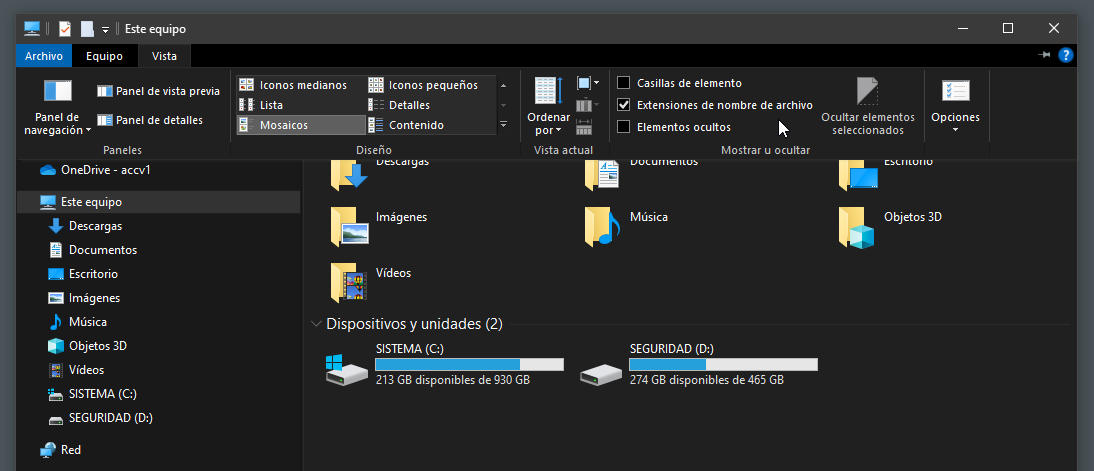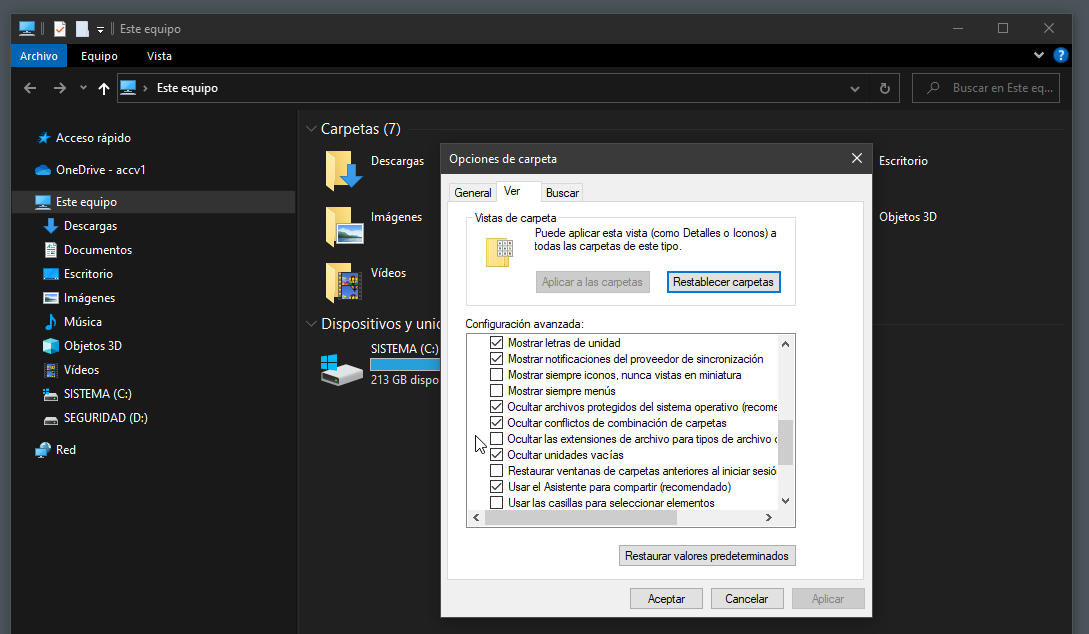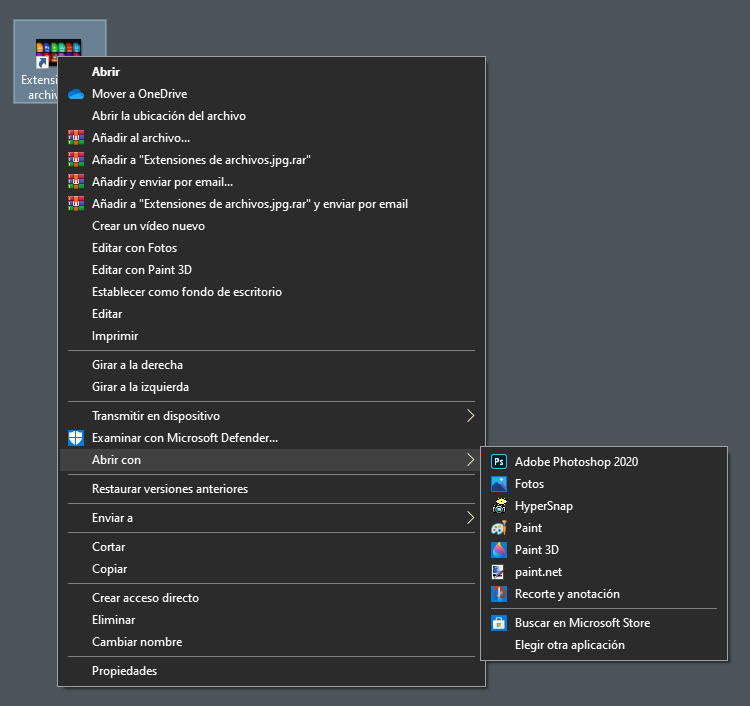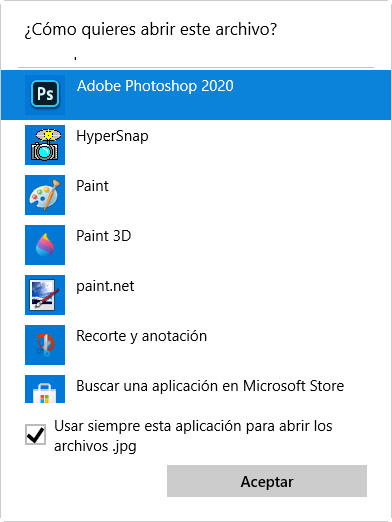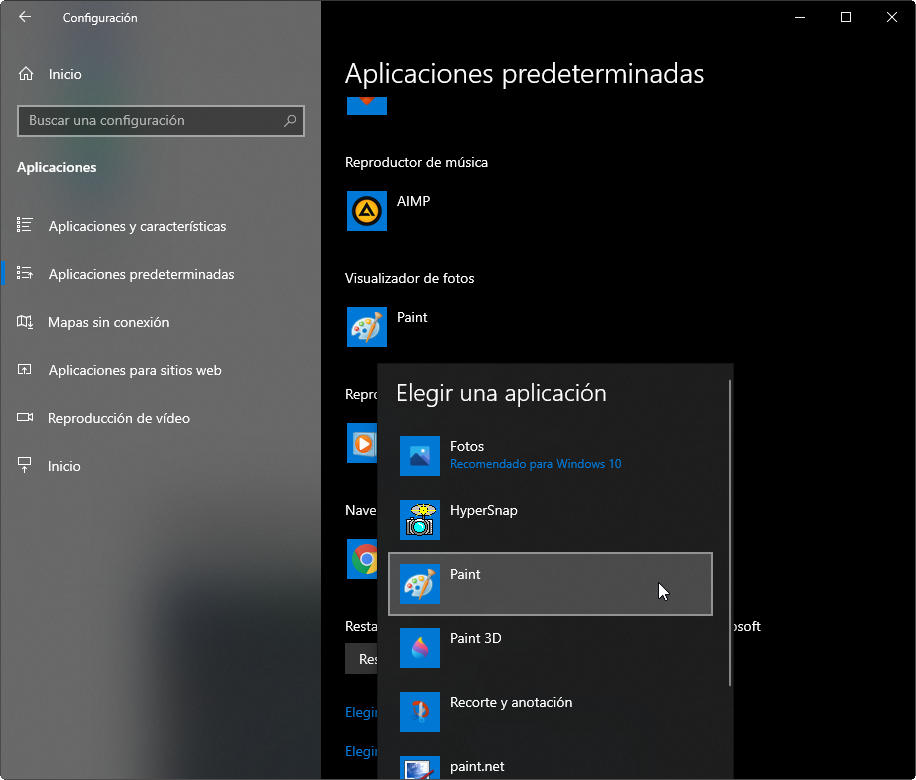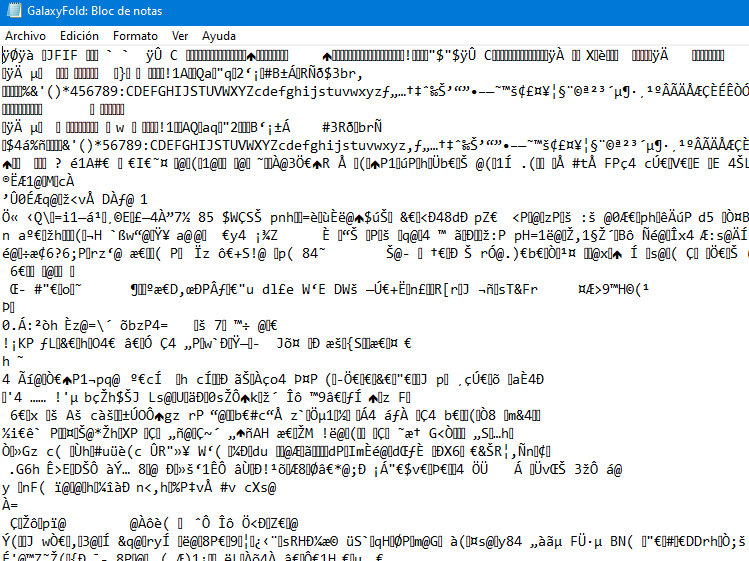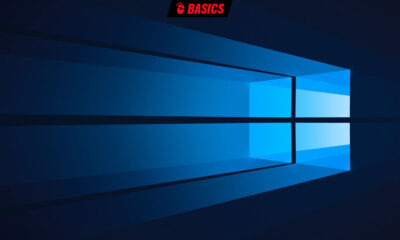Prácticos
¿Qué son y cómo se manejan las extensiones de archivos?
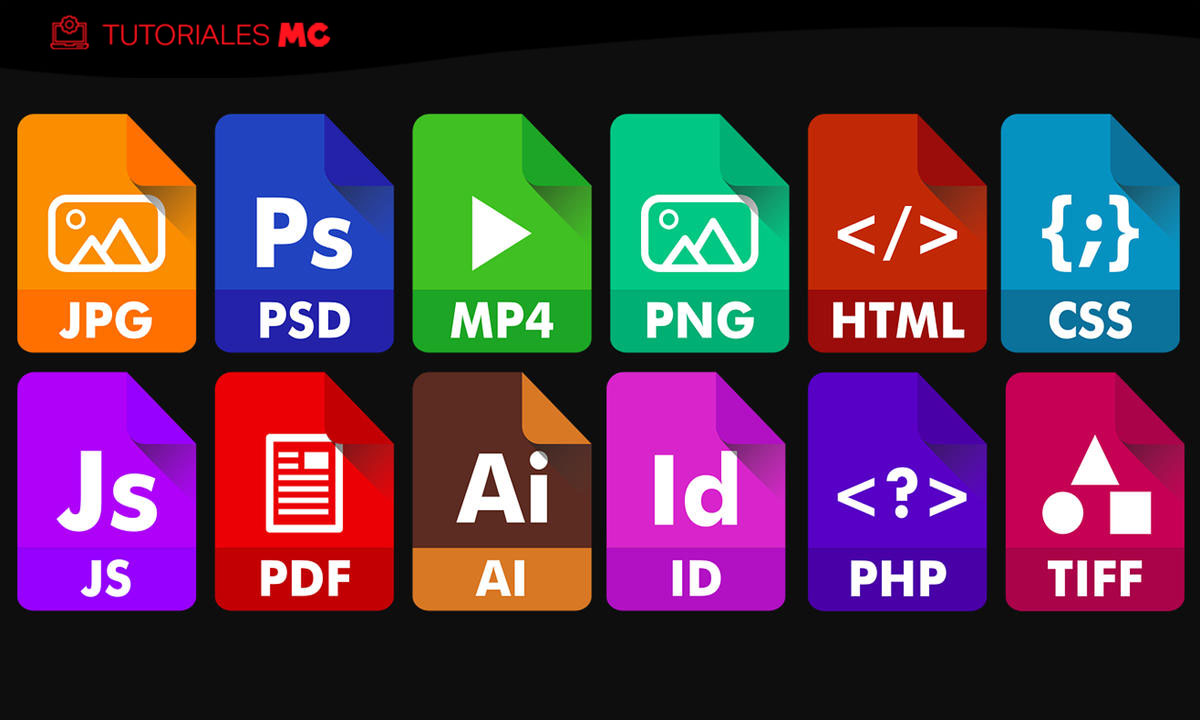
Las extensiones de archivos son los caracteres añadidos al nombre de un fichero para identificar su tipo o formato, así como definir las aplicaciones asociadas a cada uno de ellos. En el aspecto práctico, podremos definir con ellas el tipo de software que usará una computadora al ejecutar un archivo. Es un apartado básico para el manejo de ficheros, pero quizá no demasiado conocido por el usuario de a pie. Te recordamos cómo se manejan centrándonos en sistemas Windows porque Linux o MacOS funcionan de manera diferente.
Como su nombre indica, las extensiones de archivos son sufijos situados al final del nombre de un fichero. Normalmente le precede un «.» como separación y suelen tener una longitud de dos a cuatro caracteres. Hay una cantidad enorme de ellas para cubrir el amplio espectro de formatos que puede manejar un ordenador personal.
Un ejemplo sencillo para entender su función sería el manejo de un archivo llamado «Tutorial extensiones de archivos.jpg». Cuando intentamos abrirlo para verlo o editarlo el sistema operativo buscará cualquier aplicación asociada. En este caso, la extensión .jpg nos dice que se trata de una imagen, por lo que utilizará una aplicación que tengamos instalada, sea interna como Paint u otras de terceros como Photoshop. Como veremos después, el usuario puede seleccionar el uso de una aplicación determinada para cada tipo de archivo, así como tener información del mismo sin abrirlo con solo ver su extensión.
¿Cuántas extensiones de archivos existen?
En Windows son incontables y se distribuyen según su tipo. Un grupo de ellas son propias internas del sistema operativo necesarias para su funcionamiento y otras se corresponden a la gran variedad de formatos que puede manejar una computadora, como los ficheros de imágenes, vídeo, documentos, música, web u otros. Por nombrar algunos de los importantes que más te sonarán:
- EXE: uno de los formatos de archivos ejecutables utilizado para que los programas de Windows se puedan ejecutar.
- PNG: formato de archivo de imagen sin pérdida.
- DOC / DOCX: archivo de documentos del procesador de textos Microsoft Word.
- HTM / HTML: el formato de lenguaje de marcado de hipertexto para crear páginas web en línea.
- ISO: imágenes de disco para varios formatos
- PDF: formato de almacenamiento para documentos digitales desarrollado inicialmente por Adobe.
- MP3: formato de audio digital comprimido.
- ZIP: formato de archivo comprimido
- TXT: archivo de texto ASCII en texto plano.
- MPEG: archivo de vídeo comprimido
- COM: aplicación de MS-DOS
Solo son algunos ejemplos de los más conocidos porque hay muchísimos. Algunos son estándar de la industria y otros han sido creados por los mismos desarrolladores para ejecutar aplicaciones particulares.
¿Cómo ver las extensiones de archivos en Windows 10?
Microsoft no facilita la tarea porque las últimas versiones de Windows no muestran las extensiones por defecto y si no lo cambias solo verás su nombre. Ya lo hemos comentado en anteriores ocasiones. En nuestra opinión deberían ser visibles por el usuario. No solo es más útil, sino más seguro. Si no se muestran las extensiones de archivo, puede ser difícil saber si un archivo determinado (siguiendo con el ejemplo un .jpg) corresponde realmente a una imagen y no a un archivo ejecutable malicioso.
Su activación es sencilla. En Windows 10, accede a cualquier ventana del Explorador de archivos de Windows y despliega el menú «Vista». Verás una casilla para activar las extensiones.
También las puedes activar en Vista > Opciones > Cambiar opciones de carpeta y búsquedas > Ver. En la configuración avanzada tienes bastantes opciones de gestión y una de ellas es la que nos interesa. Desmarca la opción de «Ocultar las extensiones de archivos para tipos de archivo conocidos».
¿Cómo seleccionar la aplicación para cada archivo?
Cada vez que instales una aplicación en Windows que pueda abrir un tipo de archivo en particular, tanto la extensión de archivo como el software se registrarán en el mismo. Es perfectamente posible tener múltiples aplicaciones que puedan abrir el mismo tipo de archivo. Puedes iniciar una aplicación y luego cargar un archivo compatible en ella. O bien, puedes hacer clic con el botón derecho en un archivo para abrir su menú contextual y elegir una de las aplicaciones que puedan ejecutarla. En el ejemplo, un archivo de imagen en formato JPG:
Sin embargo, también hay una aplicación predeterminada asociada con cada extensión. Es la aplicación que se abre cuando haces doble clic izquierdo en un archivo. En Windows, también es la aplicación que aparece en la parte superior de la lista mostrada en el ejemplo anterior.
Si utilizas siempre la misma es útil asociar una aplicación que siempre se utilice por defecto con una determinada extensión de archivo. Para ello, haz clic con el botón derecho en un archivo para abrir su menú contextual y pulsa sobre «Elegir otra aplicación». Ahí verás la lista de las instaladas en tu PC. Selecciona la que prefieras y marca «Usar siempre esta aplicación para abrir los archivos…» (en el ejemplo, los que tienen la extensión .jpg que serán abiertos por defecto con Photoshop 2020 hasta que el usuario no lo cambie.
En Windows 10, puedes acceder a la misma opción en la herramienta de Configuración del sistema > Aplicaciones > Aplicaciones predeterminadas y gestionar ahí entre los principales tipos de archivos de imagen, música, vídeo o web.
Errores al cambiar las extensiones de archivos
Windows depende totalmente de estos caracteres para manejar la ejecución de ficheros y si los eliminas o cambias la extensión el sistema operativo puede volverse ‘loco’ y el archivo quedar inutilizado temporalmente. Como ilustración, renombramos un archivo de imagen .jpg a uno de texto .txt e intentamos ejecutarlo. El sistema lo intenta abrir en el Bloc de notas y devuelve un galimatías como el siguiente:
Para resolverlo solo es cuestión de volver a escribir la extensión original. Generalmente, Windows advertirá de la cuestión con un mensaje de error antes de cualquier cambio.
Llegado a este punto, conviene hacer una recomendación de seguridad importante y es extremar el cuidado al abrir archivos de fuentes no confiables. Especialmente de aquellos potencialmente peligrosos en formatos ejecutables o los que ejecutan código como EXE, BAT, MSI o REG. Realmente hay que tener cuidado con todos porque se puede incluir malware en cualquier tipo de archivo.
¿Cómo maneja las extensiones Linux o macOS?
Linux y macOS también usan extensiones de archivo, pero no dependen de ellas como lo hace Windows. En su lugar, utilizan el protocolo MIME donde los creadores determinan el tipo de archivo. Esta información se almacena dentro del encabezado del archivo y tanto macOS como Linux usan esa información para determinar con qué tipo de archivo están tratando.
Dado que las extensiones de archivo no son realmente necesarias en macOS o Linux, es muy posible que tengas un archivo válido sin extensión, pero el sistema operativo aún pueda el archivo con el programa correcto debido a la información del archivo contenida en su encabezado.
Por ello, las extensiones de archivo no se muestran en sistemas como macOS de forma predeterminada. Sin embargo, también puedes hacer que el sistema de Apple muestre las extensiones y probablemente no sea una mala idea hacerlo por los motivos explicados para Windows. La manera de hacerlo es sencilla, desde el Finder > Preferencias > Avanzado, activa la casilla «Mostrar todas las extensiones de nombre de archivo». macOS también muestra un error si intentas cambiar la extensión.
-

 GuíasHace 6 días
GuíasHace 6 díasQué placa base elegir: Guía de compras para Intel y AMD
-

 GuíasHace 2 días
GuíasHace 2 díasGuía para diferenciar generaciones y gamas de tarjetas gráficas
-

 A FondoHace 6 días
A FondoHace 6 díasOfertas Flash del Black Friday 2024 de PcComponentes
-

 A FondoHace 4 días
A FondoHace 4 díasGeForce RTX 5050, especificaciones, rendimiento, equivalencias, fecha de lanzamiento y posible precio